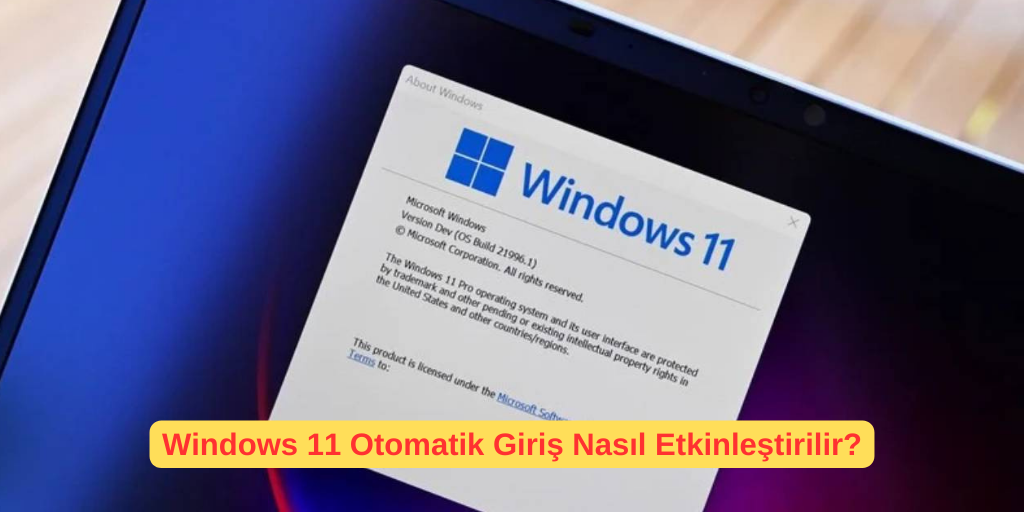Windows 11 Otomatik Giriş Nasıl Etkinleştirilir?
Windows 11 Otomatik Giriş Nasıl Etkinleştirilir?
Windows 11 Otomatik Giriş Nasıl Etkinleştirilir? Birçok kullanıcı, evlerindeki bilgisayarlarında otomatik girişi tercih edebilir. Ancak, bu seçenek kullanıcı verilerinin güvenliğini tehlikeye atabilir. Otomatik girişin nasıl etkinleştirileceğine dair adımlar aşağıda verilmiştir, ancak bu özelliğin dikkatlice kullanılması önemlidir.
Windows 11’de Otomatik Girişi Etkinleştirmek
windows 1 otomatik girişi etkinleştirmek için aşağıda sizler için anlattığımız adımları takip edebilirsiniz.
Adım 1: Başlamak için, “Regedit” yazarak Arama çubuğuna veya Başlat düğmesine tıklayarak “regedit” yazarak açın ve Enter tuşuna basın.
Adım 2: Registry Editor’ı açtıktan sonra, şu adrese gidin: “Computer\HKEY_LOCAL_MACHINE\SOFTWARE\Microsoft\Windows NT\CurrentVersion\PasswordLess\Device”
Adım 3: “DevicePasswordLessBuildVersion” adlı DWORD’a çift tıklayın, “Değer Verisi”ni “2” değerinden “0” değerine değiştirin ve “Tamam”ı tıklayın.
Adım 4: Değerin “2”den “0”a değiştirilmesi otomatik girişi etkinleştirir. Registry üzerindeki işlemler tamamlandıktan sonra Regedit’i kapatabilirsiniz.
Otomatik giriş yapmak kullanıcılar için pratik olabilir, ancak bu seçeneğin güvenlik risklerini göz önünde bulundurmak önemlidir. Bilgisayarınıza fiziksel erişimi olan herkes, otomatik giriş ile hassas verilere erişebilir. Bu nedenle, otomatik giriş seçeneğini kullanmadan önce dikkatli bir şekilde düşünmek ve gerekirse ek güvenlik önlemleri almak önemlidir.
Sizin için hazırladığımız tüm yazılara ve videolara ulaşmak için tıklayın!